閲覧中に Safari にブックマークを保存することがよくあります。 後で何かを読むための場合もあれば、必要になるかもしれない重要な情報を保存するための場合もあります。 しかし最近、何人かの友人が「ブックマークがすべてiPhoneから消えてしまった」と苦情をこぼしているのを聞いて、本当に頭に来ています。 このような問題に遭遇したことがありますか、または現在そのような状況にありますか?
消えたブックマークを復元するための方法を探している場合は、この記事から良いニュースが得られます。iPhone のブックマークが消える問題を復元する ための信頼できる解決策をいくつか集めました。
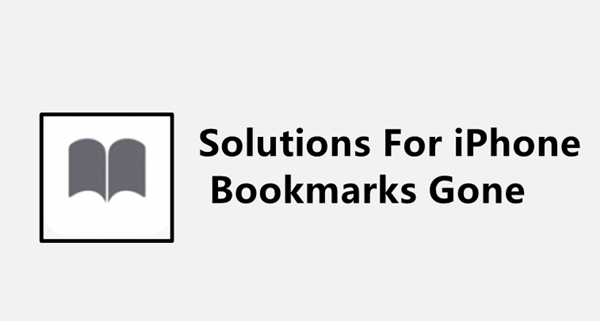
Part 1. iPhoneで消えたSafariのブックマークを復元するための基本的な対処法
消えたSafariのブックマークを iPhone に復元するための基本的な対処法をいくつか紹介しましたので、参考になるかもしれませんので、よく読んでください。
1. Safariを再起動して復元
Safari を再起動すると、iPhone のブックマークが消えた問題を復元できる場合があります。そのため、Safari を再起動してから、再度参加してください。Safari を再起動するには、次の手順を実行する必要があります。
- ①. iPhone のホームボタンを上にスワイプまたは 2 回押して、「最近使用したアプリケーション」を開きます。
- ②. Safari が表示されたら、上にスワイプするとアプリが終了します。
- ③. ここで、Safari を再起動します。
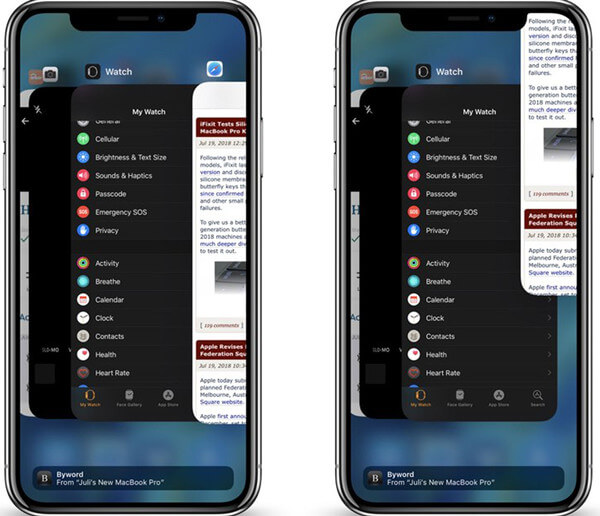
Safari の再起動が完了したら、Safari をチェックしてブックマークが復元しているかどうかを確認します。
2. iOSバージョンをアップデートして復元
iPhone で消えたブックマークを復元するもう 1 つのオプションは、iPhone のソフトを更新することです。古い iOS が原因でアプリケーションや設定が正しく機能しない場合があります。そのため、iOS を更新するとエラーが解決され、ブックマークが復元可能性があります。しかし、そのためには、利用可能な新しいアップデートがあるかどうかを確認する必要があります。上記の手順に従ってください。
- Safari を開いたまま、「設定」にアクセスします。
- 「一般」 > 「バージョン情報」 でソフト アップデートを探し、利用可能な場合はソフトウェアをアップデートします。
- 完了したら、Safariに再度アクセスして、iPhoneのブックマークが消えた問題が解決したかどうかを確認してください。
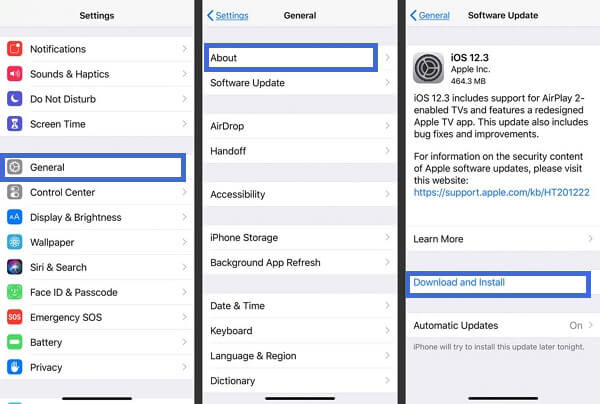
3. iCloud アカウントを確認して復元
iPhone からSafariのブックマークが消えた最も一般的な理由は、デバイス上で間違った iCloud アカウントでサインインしているか、アカウントに不明なエラーがあることです。上記の手順に従って iCloud アカウントを確認してください。
- 「設定」に移動し、正しい Apple ID でサインインします。
- デバイスがすでに Apple ID でサインインしている場合は、まずアカウントからサインアウトしてから、再度サインインしてみてください。
- すべての手順が完了したら、Safari にアクセスし、ブックマークがそこに復元しているかどうかを確認します。
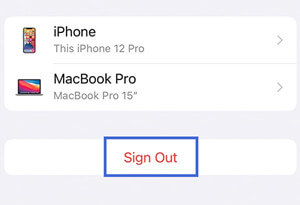
4. iCloudブックマークのオンとオフを切り替えして復元
iCloud ブックマークをオフにしてから再度オンにすると、消えたブックマークを復元できる場合があります。そのため、次の簡単な手順に従って、それがうまく機能するかどうかを確認してください。
- iPhoneで「設定」を開き、画面上部にある自分の名前をタップし、利用可能なオプションから「iCloud」を選択します。
- iCloud の使用状況の下にあるアプリに Safari が表示されるので、Safari を無効にします。
- データを保持または削除するには、このメッセージが表示される場合があります。「iPhone に保持する」をクリックして、Safari を再度有効にしてください。
- ここで、Safari に再度アクセスして、ブックマークを復元しているかどうかを確認してください。
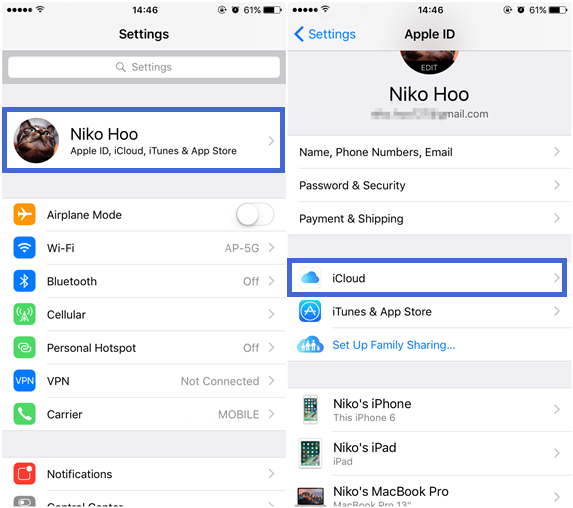
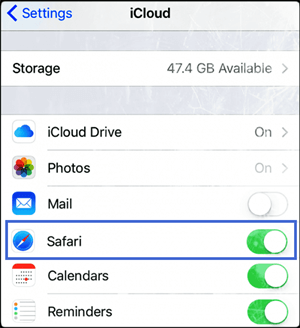
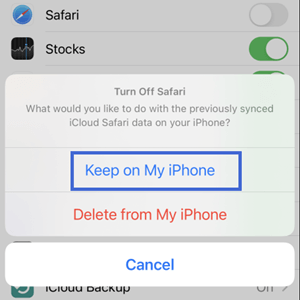
5. iPhoneを再起動して復元
場合によっては、iPhone で未知の不具合が発生し、iPhone が正常に動作しなくなることがあります。そのため、デバイスを再起動して、ブックマークが消えた問題を解決できるかどうかを確認してください。
iPhone X およびその他の以降のモデルを再起動するには:【iPhoneX~15対応】
- 画面にスライダーが表示されるまで、「音量ボタン」 と「サイドボタン」 のいずれかを押し続けます。
- スライダーをオフの方向にスライドさせます。
- 30 秒待ってから、スライド ボタンを押したままにして、iPhone の電源を再度オンにします。
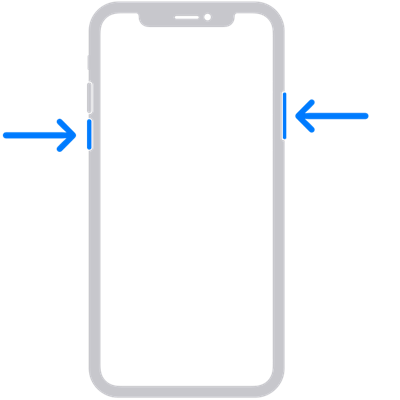
iPhone SE (第 2,3 世代)、8、7、または 6 を再起動するには:
- スライダーが表示されるまで「サイドボタン」を押し続けます。
- スライダーをオフの方向にスライドさせます。
- 30秒待ってから、サイドボタンを長押ししてiPhoneの電源を入れます。
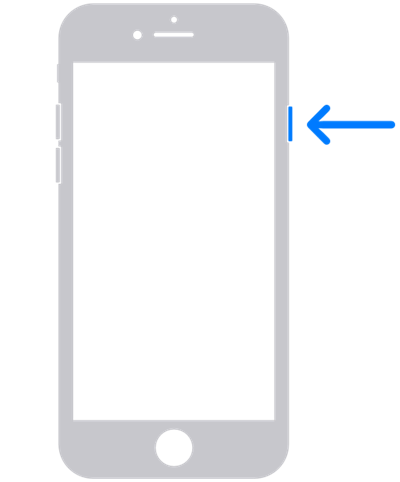
iPhone SE (第 1 世代)、5 以前を再起動するには:
- スライダーが表示されるまで「上部のボタン」を押し続けます。
- スライダーをオフの方向にスライドさせます。
- 30 秒待ってから、上部のボタンを押したままにして、iPhone の電源を再度オンにします。
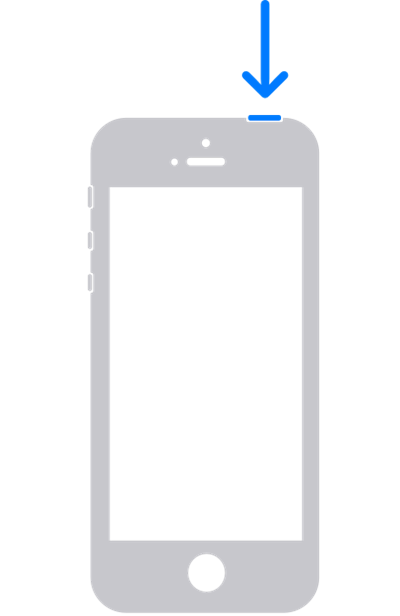
iPhone を再起動した後、Safari に移動して、消えたブックマークが戻っているかどうかを確認します。
これらは iPhone のブックマークが消えた問題を解決するための基本的な対策ですが、どれもうまくいかない場合は、次に紹介する高度な手順に進んでください。
Part 2. iPhoneで消えたSafariのブックマークを復元するための強力な対策
以下は、iPhone で消えたSafariのブックマークをリアルタイムで復元するのに役立ついくつかの高度な手段です。手順を注意深く実行して、消えたブックマークを復元してください。
1. iCloud.comから復元
Safari データのほとんどは iCloud アカウントに同期されているため、iPhone からブックマークが消えた場合は、iCloud.com でブックマークを探す必要があります。
行う必要があるのは次のとおりです。
- iCloud.com でアカウントにサインインします。
- 「アカウント設定」をクリックします。
- 次に、ページの一番下に移動し、その画面の「詳細設定」の下にある「ブックマークを復元」をクリックします。
- 復元したいブックマークを選択し、「復元」をクリックします。
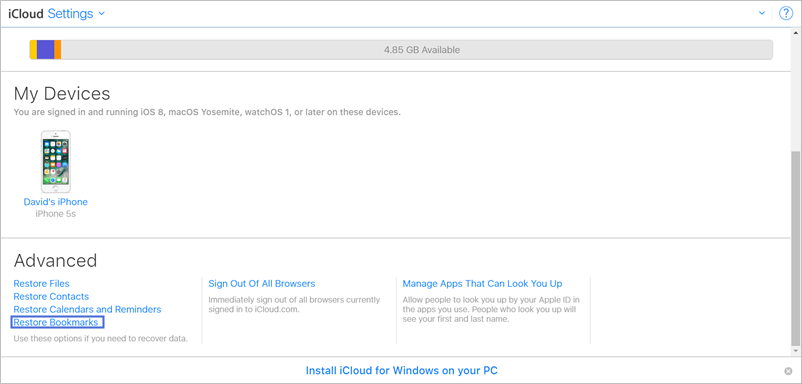
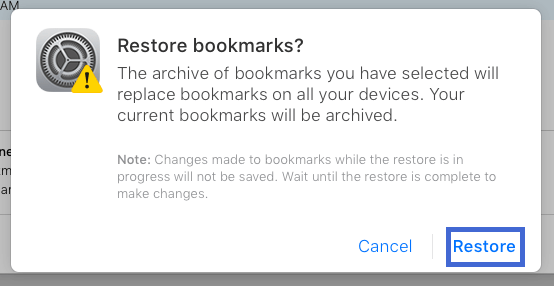
Tこの方法はブックマークを復元するのに効果的かもしれませんので、ぜひ試してみてください。
2. 専門ソフトを使用して復元
iFindit は、消えたブックマークを実際に復元するのに役立つ本格的なデータ復元ソフトです。データが消えた理由に関係なく、この専門的なソフトを使用すると、簡単に見つけることができます。面倒もストレスもなく、iFindit を使用してブックマークを復元できますが最も簡単な方法です。
このツールは、次のような非の打ちどころのない機能により効果的です。
- 復元を選択する前にブックマークをプレビュー できます。
- 復元したい 1 つまたはすべてのブックマークを選択 できます。
- バックアップなしであらゆる種類のデータを復元できます。
- ほぼすべての iOS バージョンと互換性があります。
- 素早いスキャン速度とシンプルなワンクリック操作を実現します。

iFindit を使用してブックマークを復元する手順:
- 1 iFindit をコンピューターにダウンロードして起動し、iPhone をコンピューターに接続し、「iOS デバイスから復元」を選択します。
- 2 iFindit が iPhone を正常に検出したら、「次へ」をクリックし、ここで「Safari ブックマーク」を選択し、「スキャン」をクリックします。
- 3 ブックマークのプレビューが表示され、「復元」 をクリックすると、ブックマークが復元されます。



まとめ
今日はSafariの消えたブックマークを復元する方法を紹介しました。 その中でも最も効果的なのがiFindit iFinditです。今、バックアップなしでデータが消えることにまだ悩んでいるなら、 iFinditはiPhoneのブックマークを消えた時の救世主です。今すぐダウンロードしてお試しください!
